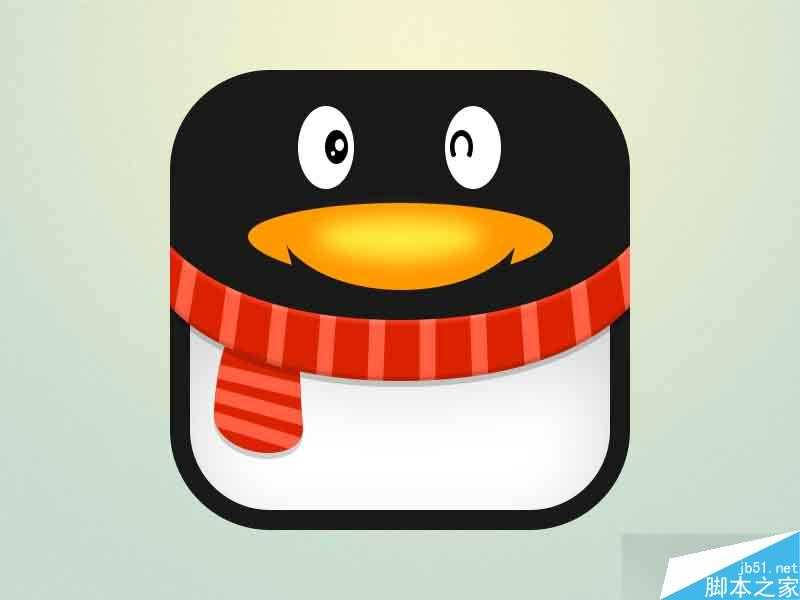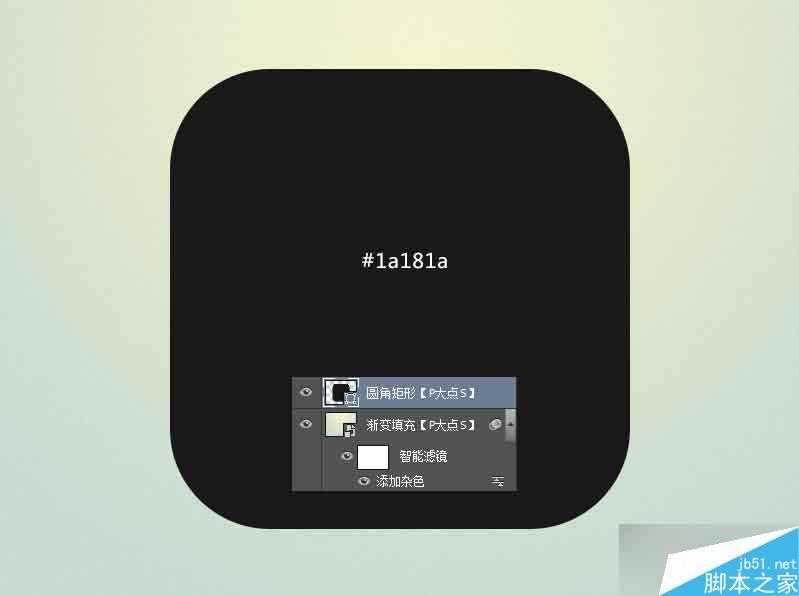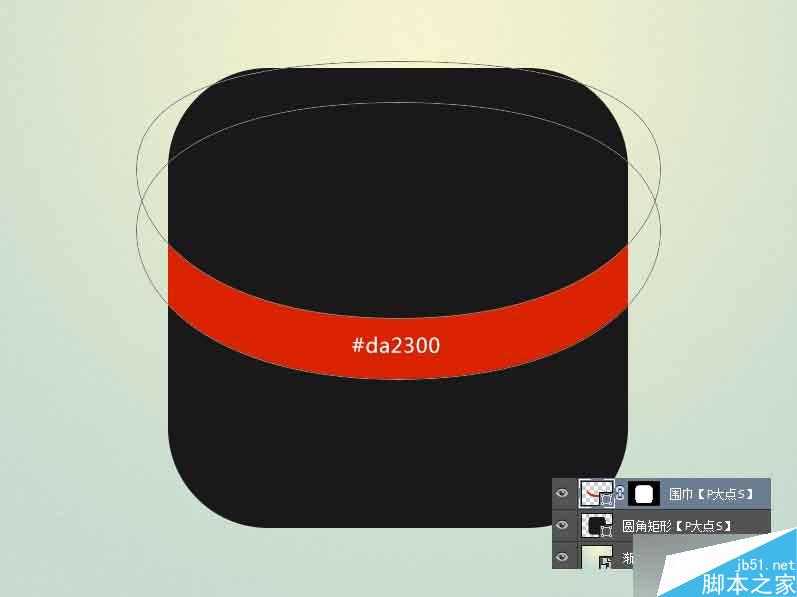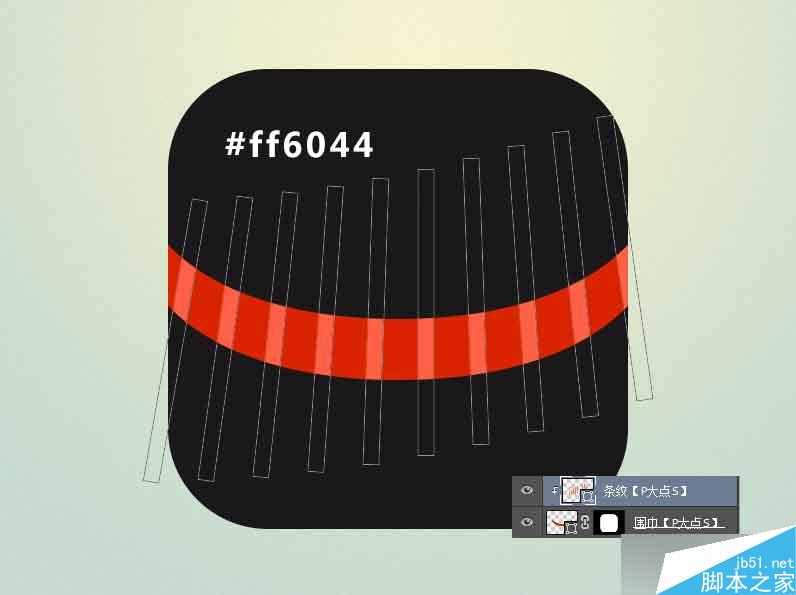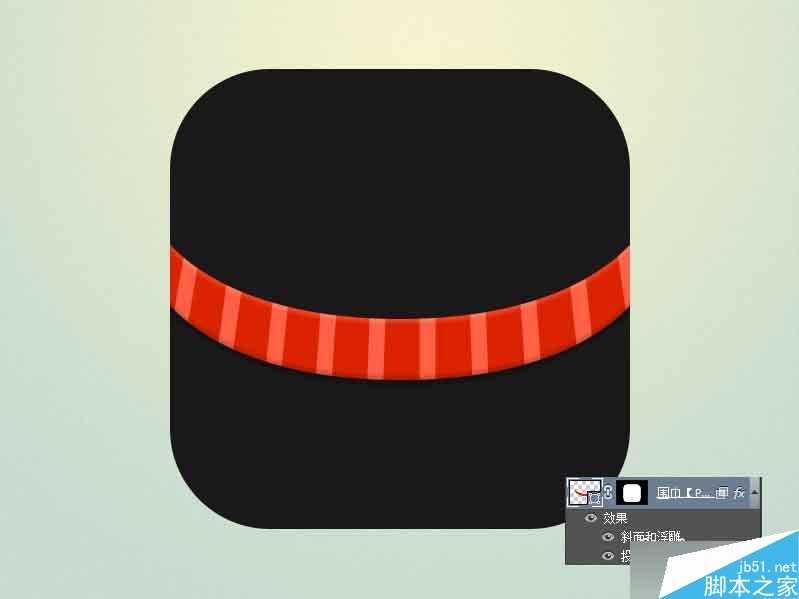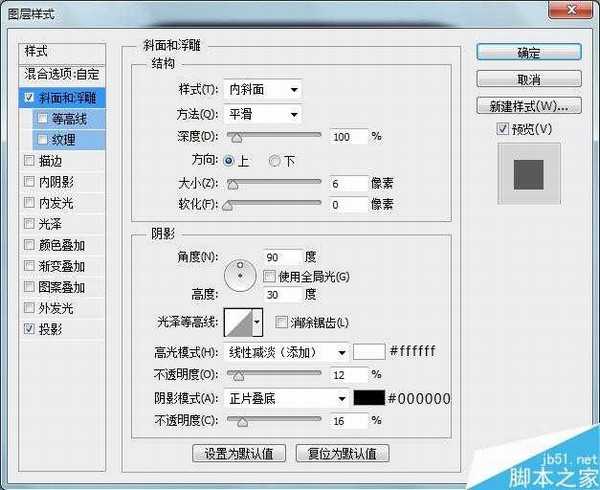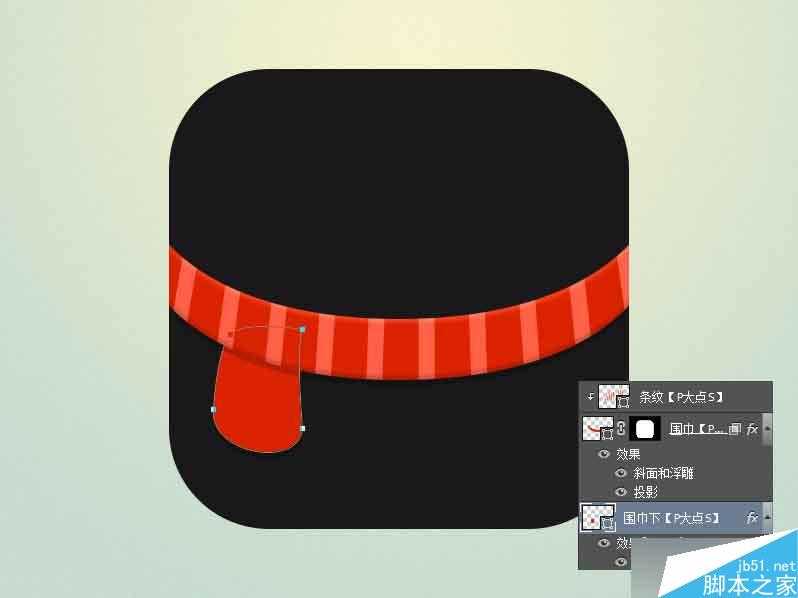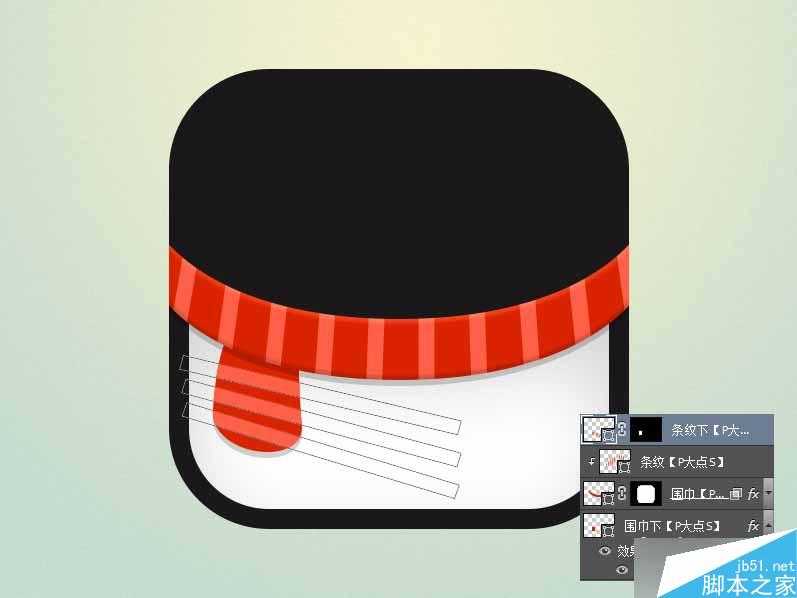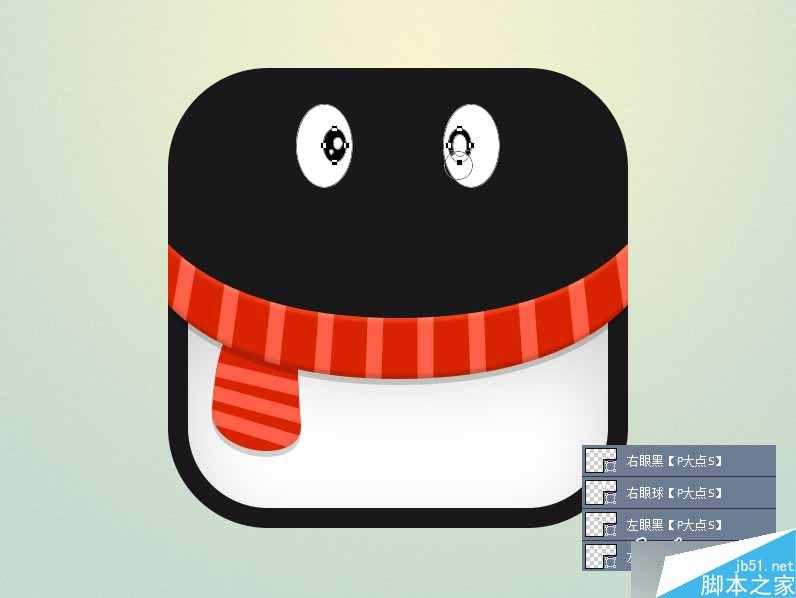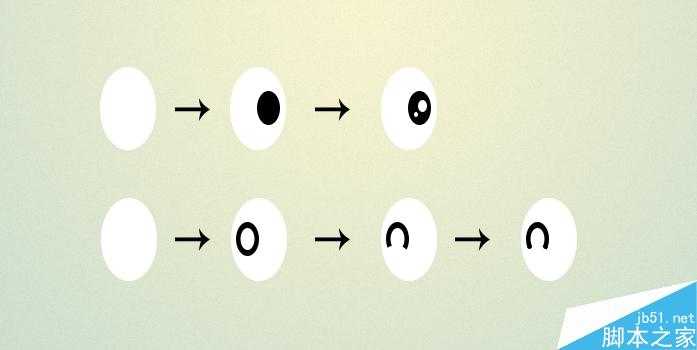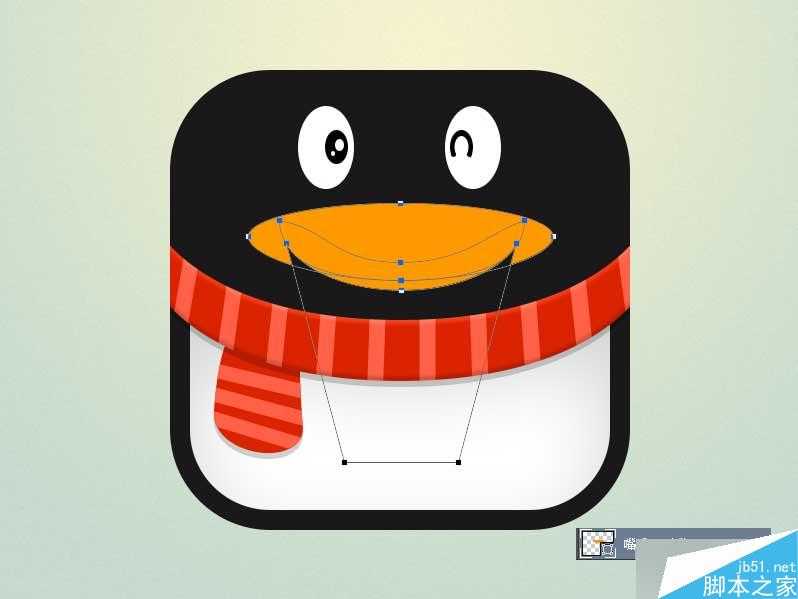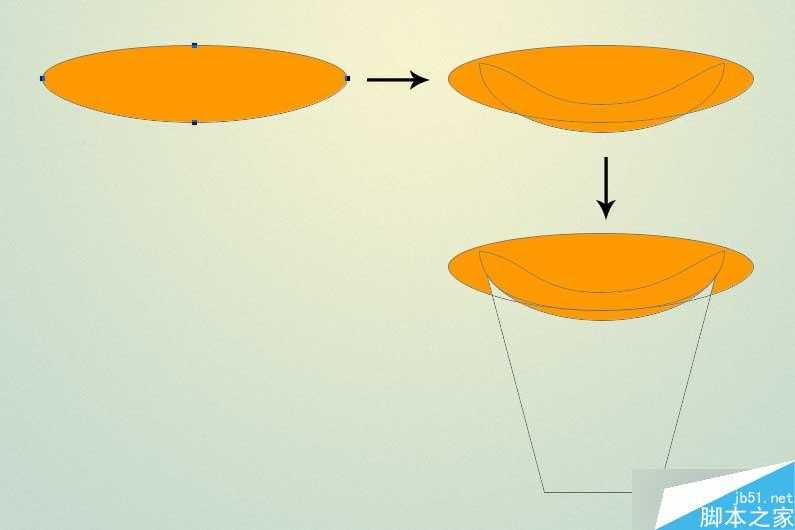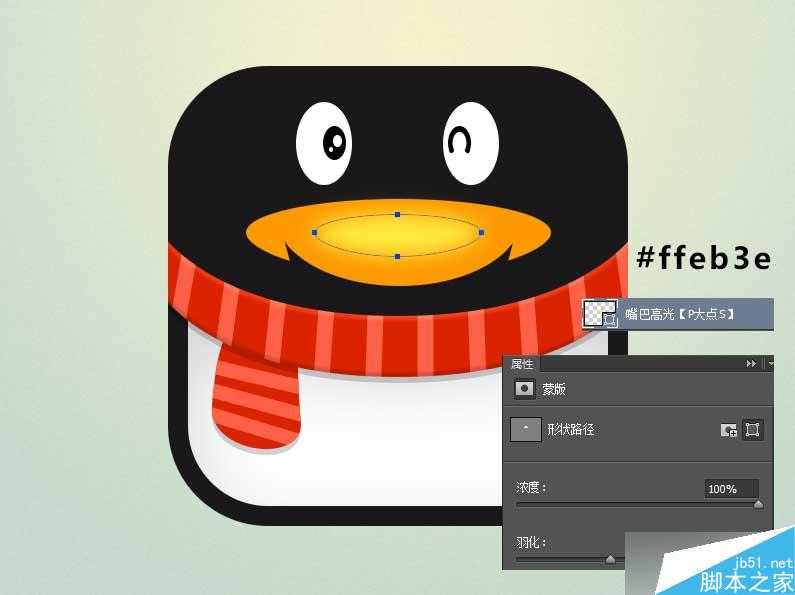这篇教程教的PS鼠绘学习者们使用PS鼠绘超萌方形QQ图标,教程绘制难度中等,绘制过程中一些工具的使用也是非常独特的!先来看看最后绘制的效果图:
具体的绘制步骤如下:
新建个文档,我用的尺寸是800*600像素,大家请随意,做一个渐变背景,用圆角矩形工具画一个圆角矩形,我用的颜色是#1a181a!
用两个椭圆相减,画出企鹅的围巾,这里我用的颜色是#da2300,载入圆角矩形的选区,给围巾添加一个图层蒙版,以保证围巾不会超出圆角矩形。
接下来,制作围巾上的条纹。用矩形工具画一个颜色为#ff6044的矩形,CTRL+T,设置一个中心点,适当的旋转一定角度,CTRL+ALT+T狂按,创建剪贴蒙版。
为围巾图层添加一个图层样式,我添加了斜面浮雕和投影,记得勾选图层蒙版隐藏效果。
在围巾的下层用圆角矩形工具画一个圆角矩形,调整一下锚点,使其成为围巾下面下垂的那一段围巾,并添加一个投影。
跟刚才给围巾添加条纹一样的操作手法,给下面这段围巾添加条纹,并辅以蒙版。
接下来,我们来给企鹅添加肚子。其图层位置位于围巾的下层,圆角矩形的上层,看我的图应该都了解怎么画了,简单的布尔运算得到肚子的形状,这里的形状我是用的白色,然后,我感觉好像白过头,我添加了一个内阴影。
下面,我们画眼睛,都是圆,布尔运算,好像并没有什么好说的。
再下来,我们画嘴巴,看了好像很复杂,其实也只是个布尔运算而已。
接着,我们添加嘴巴上的高光。我画了一个#ffeb3e颜色的椭圆,在属性面板中设置了9.6像素的羽化。
本着简洁的原则,企鹅的手阿,脚阿,全部去掉,因为手和脚并不影响我们这个图标的识别度,大功告成。
是不是很简单,其实很多东西,操作起来,并不复杂,想法最重要。
衡量一个设计作品的成功与否,并不是以其操作复杂程度来衡量的,只要能准确的传达出想要的信息,就是个好设计!
以上就是 PS鼠绘超萌圆角方形QQ图标方法介绍,操作很简单的,大家学会了吗?希望能对大家有所帮助!
免责声明:本站资源来自互联网收集,仅供用于学习和交流,请遵循相关法律法规,本站一切资源不代表本站立场,如有侵权、后门、不妥请联系本站删除!
RTX 5090要首发 性能要翻倍!三星展示GDDR7显存
三星在GTC上展示了专为下一代游戏GPU设计的GDDR7内存。
首次推出的GDDR7内存模块密度为16GB,每个模块容量为2GB。其速度预设为32 Gbps(PAM3),但也可以降至28 Gbps,以提高产量和初始阶段的整体性能和成本效益。
据三星表示,GDDR7内存的能效将提高20%,同时工作电压仅为1.1V,低于标准的1.2V。通过采用更新的封装材料和优化的电路设计,使得在高速运行时的发热量降低,GDDR7的热阻比GDDR6降低了70%。
更新日志
- 小骆驼-《草原狼2(蓝光CD)》[原抓WAV+CUE]
- 群星《欢迎来到我身边 电影原声专辑》[320K/MP3][105.02MB]
- 群星《欢迎来到我身边 电影原声专辑》[FLAC/分轨][480.9MB]
- 雷婷《梦里蓝天HQⅡ》 2023头版限量编号低速原抓[WAV+CUE][463M]
- 群星《2024好听新歌42》AI调整音效【WAV分轨】
- 王思雨-《思念陪着鸿雁飞》WAV
- 王思雨《喜马拉雅HQ》头版限量编号[WAV+CUE]
- 李健《无时无刻》[WAV+CUE][590M]
- 陈奕迅《酝酿》[WAV分轨][502M]
- 卓依婷《化蝶》2CD[WAV+CUE][1.1G]
- 群星《吉他王(黑胶CD)》[WAV+CUE]
- 齐秦《穿乐(穿越)》[WAV+CUE]
- 发烧珍品《数位CD音响测试-动向效果(九)》【WAV+CUE】
- 邝美云《邝美云精装歌集》[DSF][1.6G]
- 吕方《爱一回伤一回》[WAV+CUE][454M]